Gli errori Blue Screen of Death (BSoD) sembrano essere in qualche modo legati ai sistemi Windows, indipendentemente dalla versione del sistema operativo. Ci sono molti motivi e situazioni possibili quando il sistema smette improvvisamente di funzionare e viene visualizzata una schermata blu con diversi codici di arresto, come Resource Not Owned. Anche se non si tratta di un messaggio di errore comune, fate attenzione, perché può causare diversi problemi al sistema e ai dati.
Che cos’è l’errore Resource Not Owned e perché si verifica?
Come segnalato da molti utenti Windows, resource_not_owned può essere visualizzato con il browser Microsoft Edge, rendendolo non reattivo e mostrando poi BSoD. Oltre a questo, gli utenti che utilizzano la penna Surface mentre aprono una nuova scheda in modalità studio.
Scavando a fondo in questo errore, abbiamo scoperto che descrive un thread che cerca di rilasciare una risorsa che non possiede. L’errore contiene un valore di controllo del bug pari a 0x000000E3 e di solito si verifica a causa di driver corrotti o obsoleti, applicazioni/software di terze parti incompatibili, aggiornamenti errati e RAM difettosa.
Quale problema può causare l’errore Resource Not Owned?
L’errore BSoD resource not owned può comparire in caso di frequenti crash del sistema operativo. Inoltre, l’errore può diventare poco reattivo quando lo si bypassa per eseguire altre operazioni. Inoltre, potrebbe non essere possibile avviare correttamente il sistema o bloccarsi nel processo di avvio. Tutte queste condizioni mettono a rischio il dispositivo e i suoi dati. Tuttavia, l’errore è risolvibile con i metodi condivisi in questo blog. Inoltre, se siete preoccupati per i vostri dati, potete utilizzare un software di recupero dati professionale per eseguire il recupero del supporto avviabile e poi procedere con le correzioni.
Come risolvere l’errore Resource Not Owned?
Abbiamo elencato alcune soluzioni rapide e metodi avanzati per provare ed eliminare l’errore Resource Not Owned dal sistema. Iniziamo con quelli rapidi.
Soluzioni rapide
Riavviare il sistema
A volte, il riavvio del sistema può aiutare a bypassare l’errore della schermata blu delle risorse non possedute. Innanzitutto, provate a riavviare il sistema e verificate se riuscite a visualizzare il sistema senza errori. In caso contrario, avviare il PC in modalità provvisoria prima di iniziare con i metodi seguenti.
Aggiornamento di Microsoft Edge
Di solito, Microsoft Edge si aggiorna automaticamente ogni volta che si riavvia il browser. Tuttavia, molte persone segnalano di aver riscontrato questo errore BSoD durante la navigazione su Edge. Provate quindi ad aggiornarlo manualmente con i seguenti passaggi:
- Aprire il browser Edge, andare sull’icona con i tre puntini nell’angolo destro e selezionare Impostazioni.
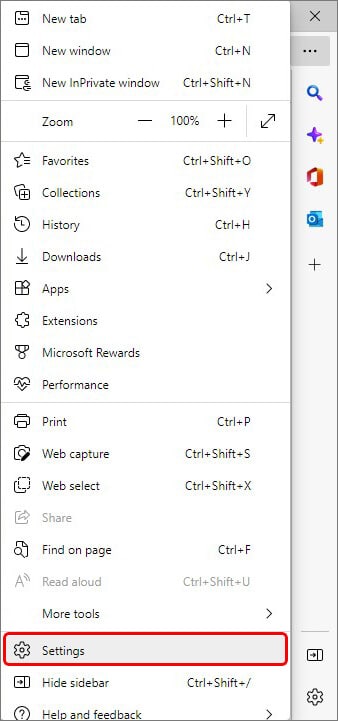
- Nella finestra Impostazioni, spostatevi su Informazioni su Microsoft Edge nel pannello di sinistra.
- Quindi, se vedete che Microsoft Edge è aggiornato, non dovete fare nulla.
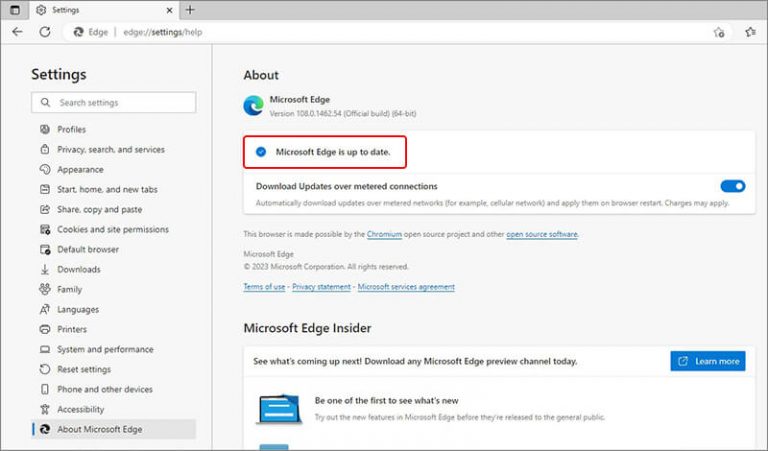
- Se viene visualizzato “È disponibile un aggiornamento. Selezionare Scarica e installa per procedere. Potrebbero essere applicati costi di rete“, fate clic su Scarica e installa. L’aggiornamento verrà scaricato e applicato al successivo avvio del browser.
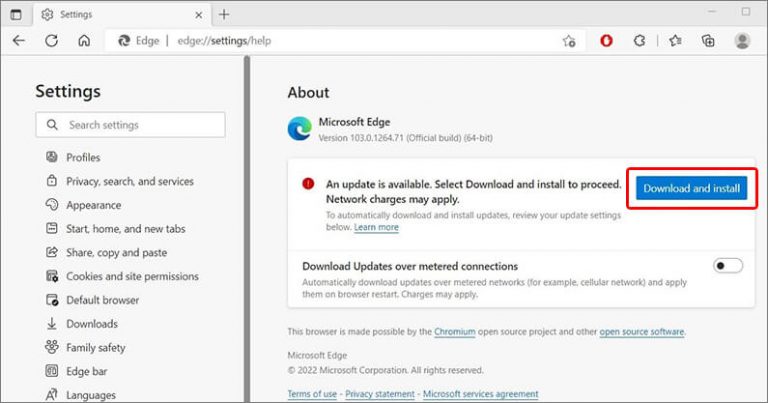
| Nota: l’installazione degli aggiornamenti Edge può comportare modifiche se si utilizza una rete cellulare. |
Inoltre, fare clic su Riavvia se viene visualizzato il messaggio “Per completare l’aggiornamento, riavviare Microsoft Edge” dopo il download dell’aggiornamento.
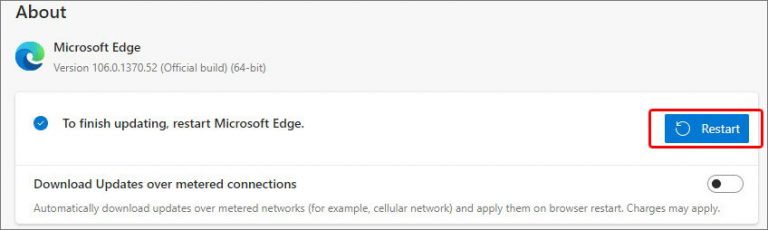
Dopo aver riavviato il browser, quest’ultimo verrà aggiornato. Ora, riavviate il sistema e verificate se il problema del codice di arresto della risorsa non posseduta è stato risolto. Potete anche scegliere di rimanere aggiornati con il browser Microsoft Edge per garantire la sicurezza e lavorare correttamente.
Correzioni avanzate
Se le soluzioni di cui sopra non dovessero essere d’aiuto, provate i metodi avanzati riportati di seguito. Tuttavia, non c’è da preoccuparsi perché sono facilmente eseguibili.
Modificare le opzioni Internet
È possibile provare a modificare le opzioni Internet durante l’utilizzo del browser Edge per risolvere l’errore di risorsa non posseduta del sistema. Questo trucco ha funzionato per molti utenti Windows. Per farlo, seguite i passaggi indicati:
- Accedere a Windows Search, accanto al menu Start, oppure premere Windows + S per accedervi.
- Nella barra di ricerca, digitate Opzioni Internet e apritela.
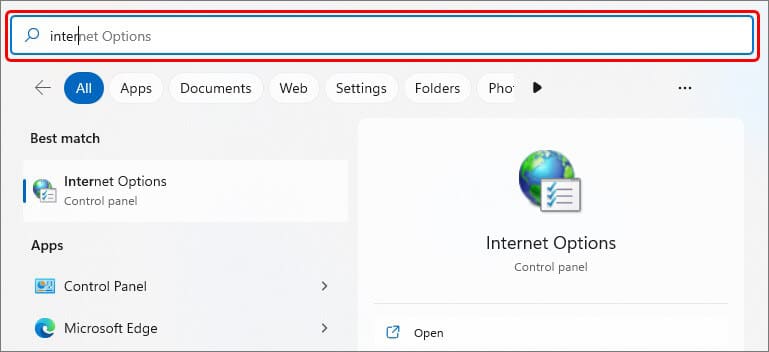
- A questo punto, passare alla scheda Avanzate e scorrere fino a Opzioni di sicurezza.
A questo punto, assicuratevi di selezionare le seguenti opzioni e infine fate clic su OK.
- Utilizzare SSL 3.0,
- Utilizzare TLS 1.0,
- Utilizzare TLS 1.1,
- Utilizzare TLS 1.2
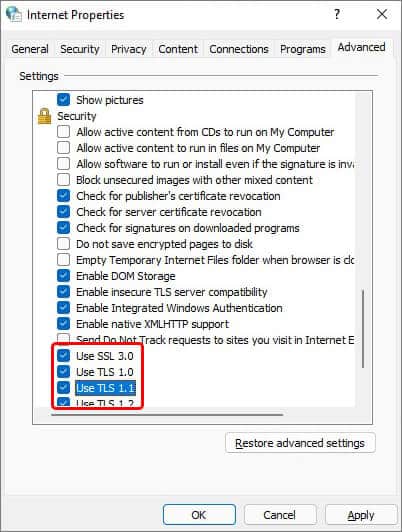
Una volta fatto, riavviare il sistema e verificare se il problema è stato risolto.
Eseguire la risoluzione dei problemi BSOD
I sistemi Windows sono dotati di utility per la risoluzione dei problemi. È possibile utilizzarle per eliminare gli errori della schermata blu. Per eseguire il programma di risoluzione dei problemi, seguite i passaggi indicati:
- Accedere alle Impostazioni di sistema premendo Windows + I.
- In Impostazioni, andare su Aggiornamento e sicurezza > Risoluzione dei problemi.
- Nella pagina di risoluzione dei problemi, selezionare “Esegui automaticamente la risoluzione dei problemi, quindi notifica” nel pannello di destra dal menu a discesa.
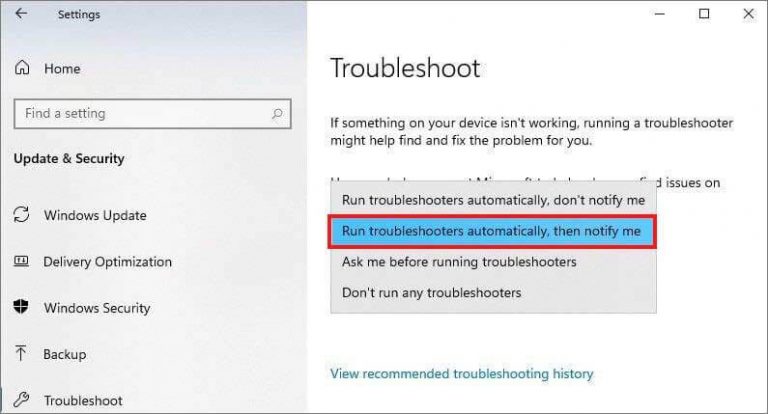
Verrà avviato il processo di risoluzione dei problemi. Una volta terminato, l’utility mostrerà i risultati. Quindi, riavviare il sistema e verificare se l’errore del codice di arresto di windows resource not owned è stato risolto.
Aggiornare i driver del display
Dietro a diversi errori BSoD, i driver dei dispositivi sono solitamente considerati i principali responsabili. Poiché il codice di arresto Resource NOT Owned può verificarsi per molti motivi e i driver del display sono uno di questi, il loro aggiornamento può essere utile. Provate ad aggiornarli manualmente seguendo i passaggi indicati di seguito.
- Andare su Start, fare clic con il tasto destro del mouse e selezionare Gestione dispositivi dalle opzioni disponibili.
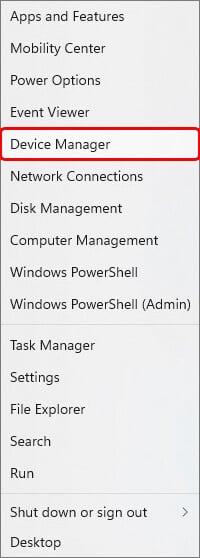
- Quindi, espandere la categoria degli adattatori del display per visualizzare i driver.
- Fare clic con il pulsante destro del mouse sul driver del display e fare clic su Aggiorna driver.
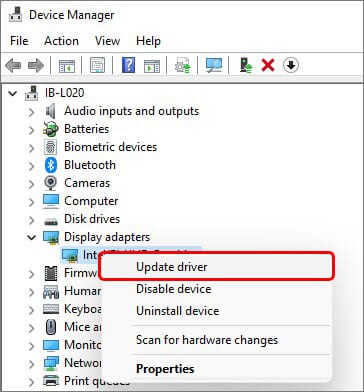
- Nella finestra seguente, selezionare Cerca automaticamente i driver
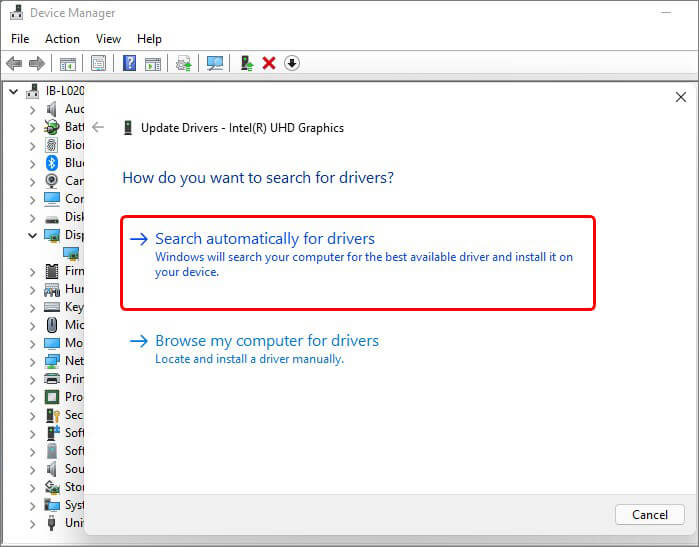
Windows inizierà a cercare l’ultimo driver disponibile. Una volta disponibile, scaricarlo sul sistema. Se il driver aggiornato è già disponibile, provare la soluzione successiva.
Aggiornamento di Windows
Microsoft rilascia patch per la correzione di bug, aggiornamenti di sicurezza e funzionalità, ecc. È possibile provare ad aggiornare Windows scaricando gli aggiornamenti disponibili attraverso le Impostazioni per risolvere il problema BSoD. Seguire i passaggi indicati:
- Premete Windows + I per aprire le Impostazioni e seguite Aggiornamento e sicurezza > Windows Update > Installa ora.
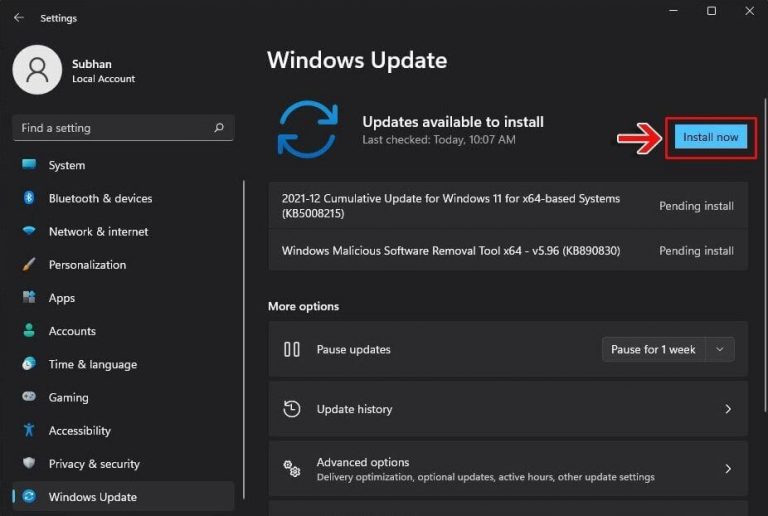
Attendere il completamento del processo. Una volta terminato il processo, fare clic su Riavvia ora. Il sistema si riavvierà e verificherà se l’errore della schermata blu è stato risolto.
Rimuovere il software/app/programma in conflitto
Alcune applicazioni/software o programmi installati potrebbero non essere compatibili con il sistema. Per questo motivo, il sistema potrebbe subire frequenti crash, malfunzionamenti o errori di schermata blu, come Resource Not Owned. La cosa migliore è rimuovere o disinstallare il software o il programma problematico dal sistema. Seguire quindi i passaggi indicati di seguito per eseguire la stessa operazione:
- Aprire il Pannello di controllo dalla Ricerca di Windows, andare su Programmi e fare clic su Disinstalla un programma.
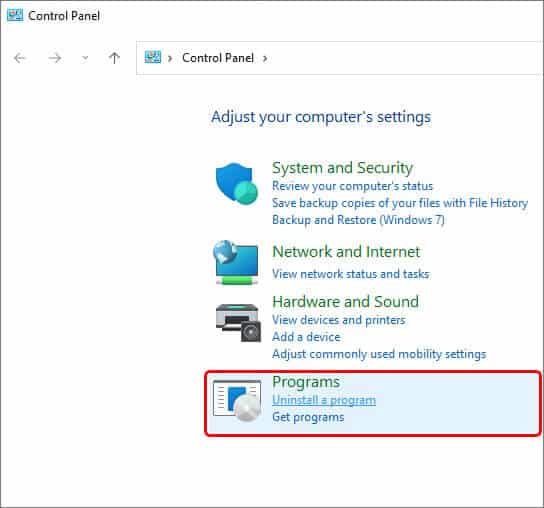
- Selezionare il problema installato di recente che sembra causare il problema. Quindi fare clic su Disinstalla.
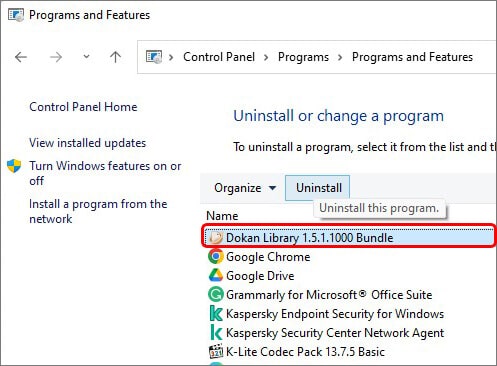
- Fare nuovamente clic su Disinstalla per confermare l’operazione.
Una volta terminata la rimozione del software o del programma problematico dal sistema, riavviare il sistema e verificare che tutto vada bene.
Test RAM
Infine, controllate la RAM del sistema. Se nessuno dei metodi sopra descritti sembra funzionare a vostro favore, il problema potrebbe essere dovuto a una RAM difettosa o danneggiata. Per verificare la RAM, è possibile eseguire lo strumento di diagnostica della memoria di Windows con i seguenti passaggi:
- Digitare Windows Memory Diagnostic in Windows Search e aprirlo.
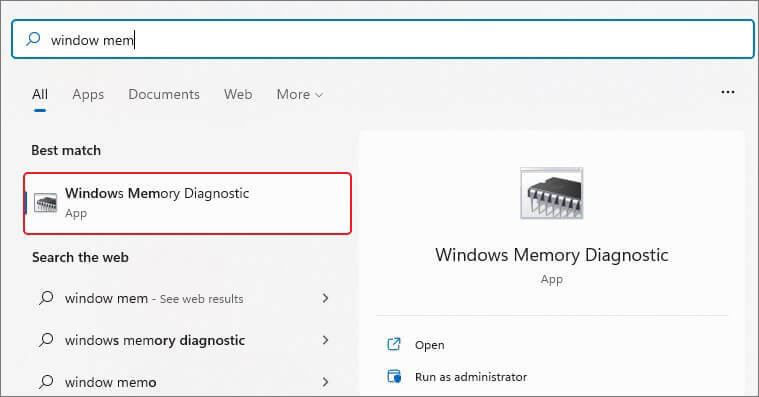
- Quindi, selezionare Riavvia ora e controlla i problemi (consigliato).
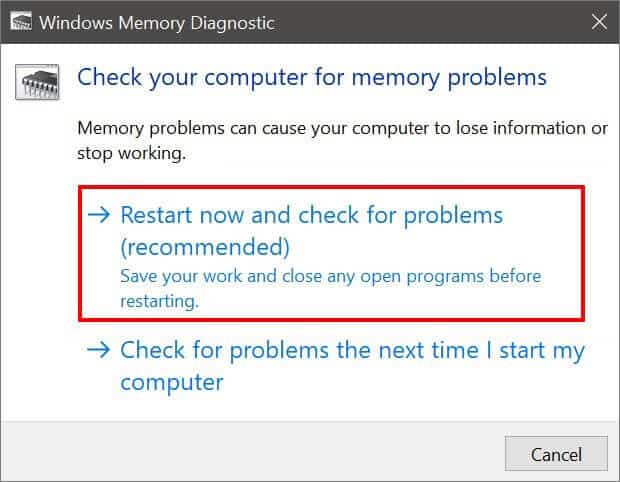
- Al riavvio, il test verrà avviato. Lasciare che il processo si completi e attendere che termini.
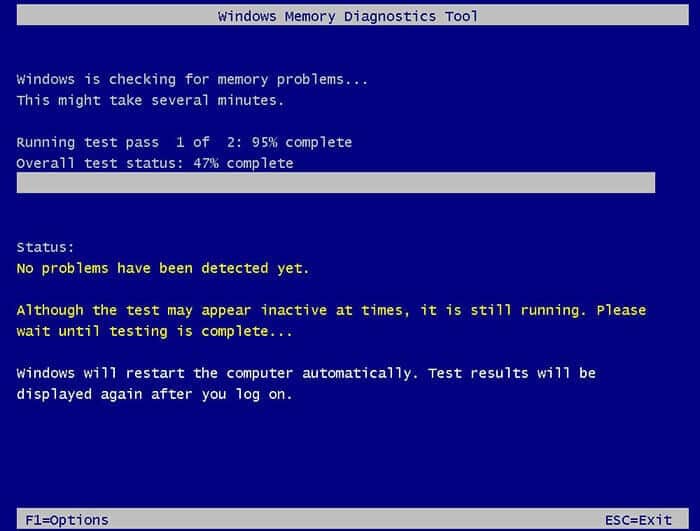
Al termine, è possibile visualizzare i risultati del test. Se ci sono ulteriori istruzioni da seguire, fatelo. È anche possibile testare la RAM con lo strumento memtest86. Si tratta di uno strumento open-source di terze parti che verifica ampiamente i problemi della RAM.
Inoltre, verificare che tutte le connessioni dei dispositivi siano corrette e controllare l’accumulo di polvere e il surriscaldamento del sistema. In questo modo, il sistema dovrebbe funzionare senza problemi, senza che si verifichi l’errore BSoD Resource Not Owned.
FAQ
1. L’errore della schermata blu indica la presenza di un virus nel sistema?
Un errore di schermata blu non appare necessariamente perché il sistema è infettato da malware. Le ragioni possono essere diverse. Tuttavia, se si ritiene che il sistema abbia un virus o un malware, è possibile eseguire una scansione del PC per verificare la presenza di malware, in quanto potrebbero essere la causa dell’errore.
2. Il surriscaldamento della CPU può causare una schermata blu?
Il surriscaldamento non è affatto un buon segno per il sistema. Tuttavia, è uno dei maggiori responsabili di molti problemi di sistema e il BSoD è uno di questi. Pertanto, è bene controllare regolarmente la temperatura del sistema.
3. È possibile recuperare i dati da un sistema affetto da BSOD?
Sì, è possibile recuperare i dati dal sistema affetto da BSoD con un potente software di recupero dati, come Stellar Data Recovery Professional. Inoltre, dispone di una funzione di recupero dei supporti avviabili che consente di avviare PC e laptop Windows bloccati o non avviabili e di ripristinare i dati da essi.
Was this article helpful?
